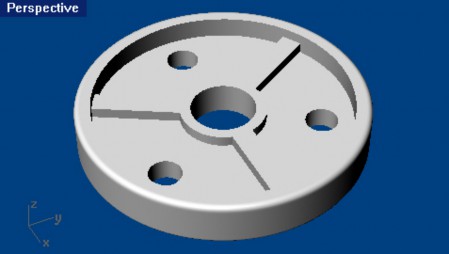< Назад | Содержимое | Далее >
Упражнение 38 – Массив
Для создания прямоугольного массива:
1 Откройте файл T-Flange.3dm.
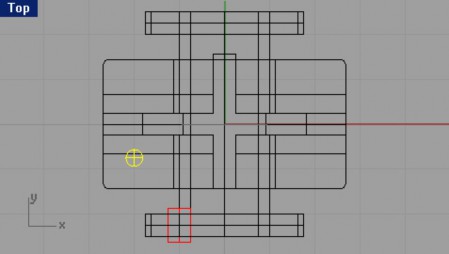
2 Выделите Цилиндр (Cylinder) в окне проекции Сверху ( Top).
3 Выберите Трансформация (Transform)->Массив (Array)->Прямоугольный (Rectangular). КНОПКА: ![]()
4 На запрос программы Число по X направлению (Number in X direction) , введите 2.
5 На запрос программы Число по Y направлению (Number in Y direction) , введите 2.
6 На запрос программы Число по Z направлению (Number in Z direction), введите 1.
7 На запрос программы Единица клетки или расположение по X (Unit cell or X spacing), введите 4.
8 На запрос программы Расположение по Y или первая ссылочная точка (Y spacing or first reference point), введите 1.5.
Копии цилиндра разместятся на основании (фланце) детали.
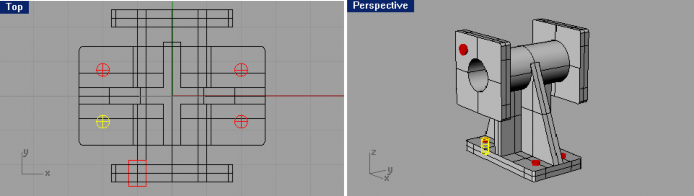
Для создания трехмерного массива:
1 Выделите Цилиндр (Cylinder) (1) в окне проекции Спереди ( Front).
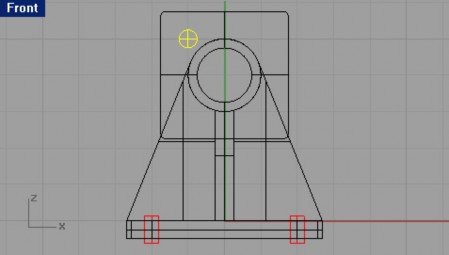
2 Выберите Трансформация (Transform)->Массив (Array)->Прямоугольный (Rectangular).
4 На запрос программы Число по X направлению (Number in X direction) , введите 2.
5 На запрос программы Число по Y направлению (Number in Y direction) , введите 2.
6 На запрос программы Число по Z направлению (Number in Z direction), введите 2.
7 На запрос программы Единица клетки или расположение по X (Unit cell or X spacing), введите 2.
8 На запрос программы Расположение по Y или первая ссылочная точка (Y spacing or first reference point), введите -2.
9 На запрос программы Расположение по Z или первая ссылочная точка (Z spacing or first reference point), введите -4.5.
Заметка: обоснованием ввода отрицательных чисел в качестве значений расположения объектов по y и z осям послужило то, что эти объекты должны были разместиться в отрицательном спектре эт их осей.
Теперь копии цилиндра будут располагаться на боковых частях (фланцах) детали.
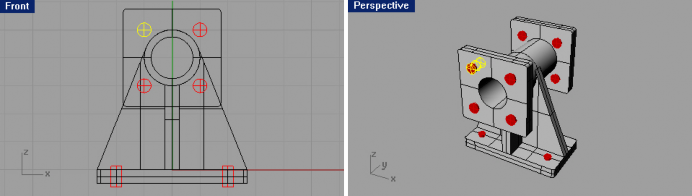
Для создания отверстий во фланцах:
1 Сохраните вашу модель.
2 Выберите Тело (Solid)->Вычитание (Difference).
3 На запрос программы Выделить первый набор поверхнос тей или сложных поверхностей ( Select first set of surfaces or polysurfaces), укажите деталь целиком (без цилиндров и их копий).
4 На запрос программы Выделить первый набор поверхностей или сложных поверхностей. Нажмите Enter для второго набора (Select first set of surfaces or polysurfaces. Press Enter for second set), нажмите клавишу Enter.
Совет: проследите, чтобы при выборе второго набора поверхностей, опция DeleteInput имела значение Yes, иначе, после выполнения команды, вычитаемые объекты придется удал ять вручную.
5 На запрос программы Выделить второй набор поверхностей или сложных поверхностей (Select second set of surfaces or polysurfaces), выберите все имеющиеся в модели цилиндры и нажмите клавишу Enter.
Совет: перед выполнением команды Массив ( Array) или Булевых операций ( Boolean), не забывайте сохранять вашу модель!
Как видите, эти самые цилиндры были вырезаны из корпуса детали и оставили отверстия на местах своего былого расположения. Другими словами, произошла операция Вычитания ( Difference), а итог вы видите на картинках.
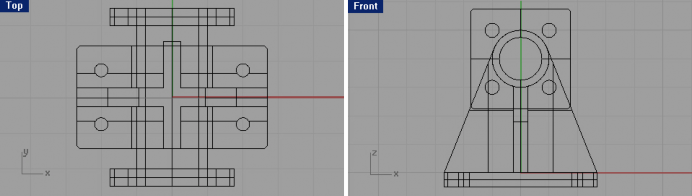
6 Выполните Визуализацию модели для лучшего рассмотрения деталей.

Для создания осевого массива:
1 Откройте файл Wheel.3dm.
2 Выделите цилиндр (1) и ребро (2) в окне проекции Сверху ( Top).
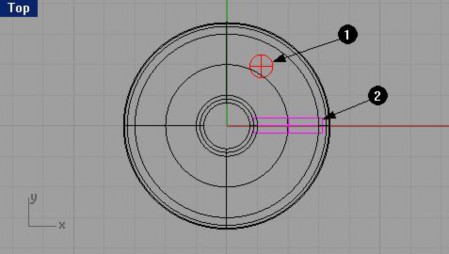
3 Выберите Трансформация (Transform)->Массив (Array)->Осевой (Polar). КНОПКА: ![]()
4 На запрос программы Центр осевого массива ( Center of polar array), с помощью известных и хорошо изученных (я надеюсь на это) вспомогательных инструментов, выделите центр модели колеса.
5 На запрос программы Число объектов ( Number of items), введите 3.
6 На запрос программы Угол заполнения (Angle to fill), нажмите клавишу Enter. Копии цилиндра и ребра разместятся вокруг центра колеса.
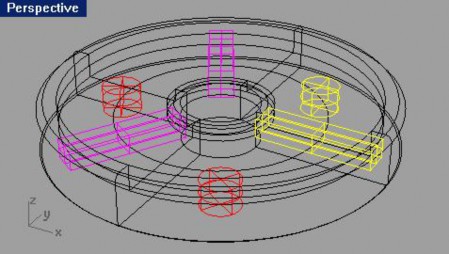
Для создания отверстий в модели колеса :
1 Сохраните вашу модель.
2 Выберите Тело (Solid)->Вычитание (Difference).
3 На запрос программы Выделить первый набор поверхностей или сложных поверхностей ( Select first set of surfaces or polysurfaces), выберите колесо.
4 На запрос программы Выделить первый набор поверх ностей или сложных поверхностей. Нажмите Enter для второго набора (Select first set of surfaces or polysurfaces. Press Enter for second set ), нажмите клавишу Enter.
5 На запрос программы Выделить второй набор поверхностей или сложных поверхностей (Select second set of surfaces or polysurfaces), выберите все имеющиеся в модели цилиндры и нажмите клавишу Enter.
Выбранные цилиндры вырезаны из модели и на их месте остались только отверстия.
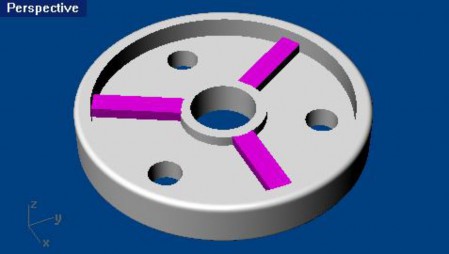
Для добавления ребер на модель колеса:
1 Выберите Тело (Solid)->Объединение (Union).
КНОПКА: ![]()
2 На запрос программы Выделить первый набор поверхностей или сложных поверхностей ( Select first set of surfaces or polysurfaces), выделите колесо и все ребра.
3 На запрос программы Выделить первый набор поверхностей или сло жных поверхностей. Нажмите Enter для второго набора (Select first set of surfaces or polysurfaces. Press Enter for second set), нажмите клавишу Enter.
Теперь бывшие порознь колесо и ребра, составляют единое целое. Как назвать эту модель, решайте сами, думаю фантазии у вас предостаточно.